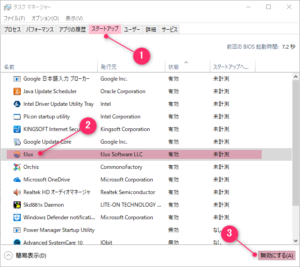- スポンサーサイト -
Windows10パソコンを使っているのですが、いつの間にか起動に時間がかかって遅くなってしまいました。以前はサクサク起動して動いていたのですが。。
パソコンは起動時に複数のアプリケーションが立ち上がります。
実際には使用していないアプリケーションも多数あるケースも多いので不要なアプリはタスクマネージャーのスタートアップで確認し無効にしましょう。
実際には使用していないアプリケーションも多数あるケースも多いので不要なアプリはタスクマネージャーのスタートアップで確認し無効にしましょう。
- スポンサーサイト -
実は使っていないアプリも起動していた!?
アプリケーションをインストールすると自動的にスタートアップに追加されるアプリがあります。
この場合、アプリケーションを使わなくてもパソコン起動時にアプリケーションが立ち上がりタスクトレイ常駐化しているのです。
不要なアプリケーションのスタートアップを無効にする
まずはタスクマネージャーを開きます。
- スタートボタン上でマウスの右クリック
- メニューからタスクマネージャーを選択
タスクマネージャーを起動したら使っていないアプリを選択し無効にします。
- スタートアップタブを選択
- 状態が有効なのに使っていないアプリを選択
- 無効にするを選択
以上で不要なアプリケーションのスタートアップを無効化は完了です。
スタートアップに登録されているアプリケーションの中には重要なアプリケーションも存在します。
過去に自身でインストールし、現在は使っていないとわかっているもののみ無効にしましょう。
過去に自身でインストールし、現在は使っていないとわかっているもののみ無効にしましょう。